De eerste stappen van de koppeling nog niet doorlopen?
Bekijk dan eerst de pagina 'ParnasSys | Eerste gebruik koppeling' | 'ESIS | Eerste gebruik koppeling'.
Bekijk dan eerst de pagina 'ParnasSys | Eerste gebruik koppeling' | 'ESIS | Eerste gebruik koppeling'.
- Niet gekoppelde profielen toevoegen
- Accounts als bestaand profiel koppelen
- Accounts als nieuw profiel toevoegen
- Profielen verbergen & vrijgeven
Niet gekoppelde profielen toevoegen
Stap 1: Ga in het Ouderportaal naar de module
 'Beheer'.
'Beheer'.Stap 2:
Klik voor ParnasSys links op 'ParnasSys Koppeling':
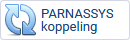
Klik voor ESIS links op 'ESIS Koppeling':
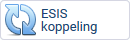
Je krijgt het overzichtsscherm van de koppeling te zien:
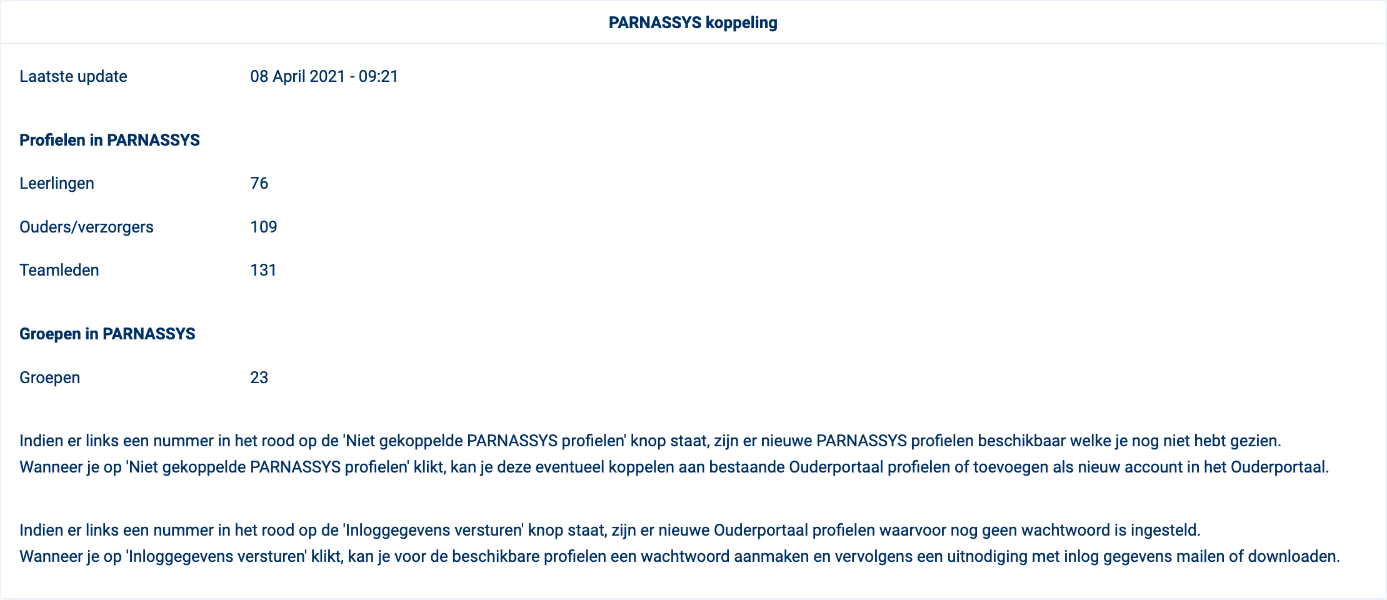
Dit scherm bevat informatie over de profielen in ParnasSys/ESIS en uitleg over het gebruik van de opties binnen de koppeling.
Stap 3: Klik links op de knop 'Niet gekoppelde profielen'.
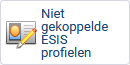
Je krijgt nu een overzicht te zien van alle ParnasSys/ESIS Leerlingen, Teamleden en Ouders.
Deze profielen zijn momenteel nog niet gekoppeld binnen het Ouderportaal:
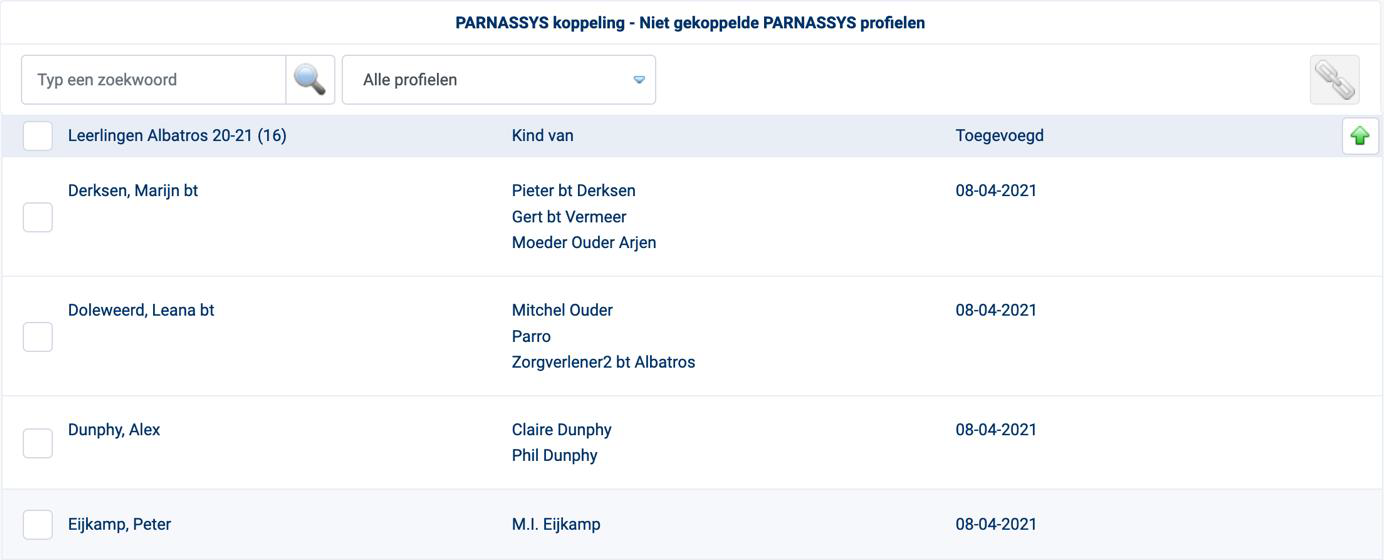
Stap 4: Maak nu een keuze om:
- Eerste keuze: De profielen als bestaand profiel toe te voegen (omdat er al een Ouderportaal account van bestaat).
- Alternatief: De profielen als nieuw profiel toe te voegen (omdat deze nog niet in Ouderportaal bestaan).
Controleer deze stap altijd goed!
Wanneer je profielen als nieuw toevoegt, terwijl deze al in Ouderportaal bestaan, krijgen ouders (en leerlingen) ook dubbele/nieuwe accounts!
Wanneer je profielen als nieuw toevoegt, terwijl deze al in Ouderportaal bestaan, krijgen ouders (en leerlingen) ook dubbele/nieuwe accounts!
Accounts als bestaand profiel koppelen
Je koppelt LAS profielen aan Ouderportaal profielen indien deze al binnen het Ouderportaal bestaan.
Bijvoorbeeld:
- Wanneer het kind al op school zat voordat de koppeling in gebruik werd genomen.
- Wanneer de ouder al een ander kind in een hogere groep heeft zitten met een Ouderportaal account.
Stap 1: Hiervoor klik je op de naam van het profiel (of in het veld ernaast):
Gebruik dus niet de  vinkoptie die voor het profiel staat.
vinkoptie die voor het profiel staat.
Deze optie gebruik je enkel voor het toevoegen van nieuwe profielen.
 vinkoptie die voor het profiel staat.
vinkoptie die voor het profiel staat. Deze optie gebruik je enkel voor het toevoegen van nieuwe profielen.

Vervolgens krijg je het scherm 'Profiel bewerken' te zien:
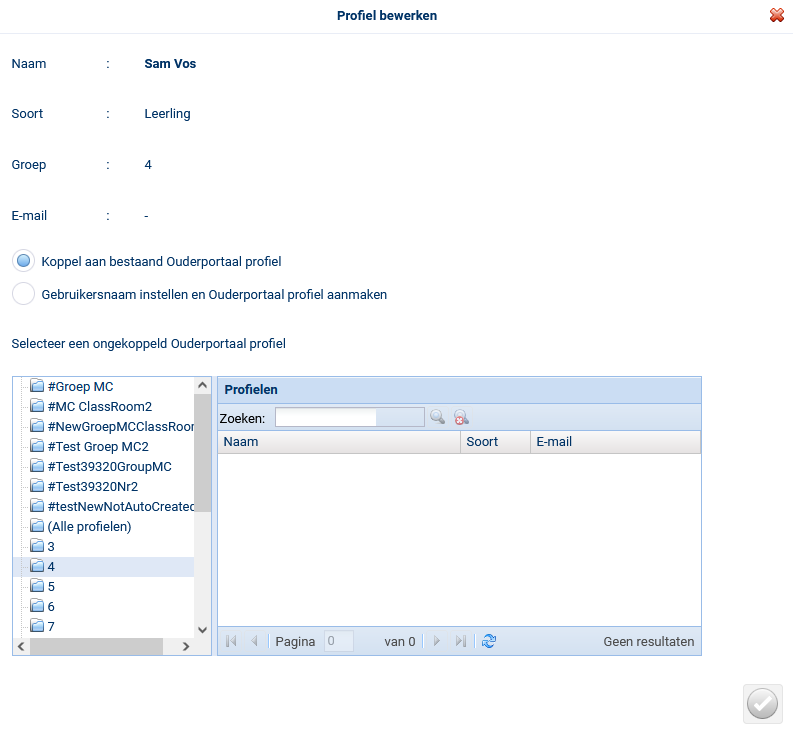
Binnen dit scherm kan je het account aan een bestaand account koppelen.
Laat in dit scherm  'Koppel aan bestaand Ouderportaal profiel' geselecteerd staan.
'Koppel aan bestaand Ouderportaal profiel' geselecteerd staan.
 'Koppel aan bestaand Ouderportaal profiel' geselecteerd staan.
'Koppel aan bestaand Ouderportaal profiel' geselecteerd staan.Stap 2: Controleer hier of het profiel door het Ouderportaal herkend wordt als bestaand account.
Het systeem selecteert altijd de betreffende groep (map aan de linkerkant) die zou moeten corresponderen met het profiel binnen deze groep:
- Is het profielenoverzicht leeg (zoals in bovenstaand scherm)?
Sluit het scherm dan en ga door naar het onderdeel 'Accounts als nieuw profiel toevoegen'.
- Is het profielenoverzicht voorzien van een of meerdere namen?
Controleer of hier de naam erbij staat en selecteer deze. Ga door naar Stap 3.
Leerlingen zonder groep of ouders zonder groep kan je niet toevoegen.
Deze profielen moeten dus al vanuit het LAS gekoppeld zijn aan een groep én de volgende nacht in Ouderportaal geďmporteerd zijn.
Deze profielen moeten dus al vanuit het LAS gekoppeld zijn aan een groep én de volgende nacht in Ouderportaal geďmporteerd zijn.
Stap 3: Klik tenslotte op de
 'Bevestig'-knop om de LAS profielen te koppelen aan het Ouderportaal.
'Bevestig'-knop om de LAS profielen te koppelen aan het Ouderportaal.Wanneer er meer dan 2 ouders/verzorgers gekoppeld zijn aan een leerling, krijg je hiervan een melding.
Binnen het Ouderportaal kunnen maximaal 2 ouders/verzorgers die aan een leerling gekoppeld zijn inloggen.
Wel kunnen meer dan 2 ouders/verzorgers aan de leerling gekoppeld staan.
Actie: Om dit verder op te lossen, bekijk je hiervoor het onderdeel 'Leerlingen met meer dan twee ouders/verzorger accounts'.
Binnen het Ouderportaal kunnen maximaal 2 ouders/verzorgers die aan een leerling gekoppeld zijn inloggen.
Wel kunnen meer dan 2 ouders/verzorgers aan de leerling gekoppeld staan.
Actie: Om dit verder op te lossen, bekijk je hiervoor het onderdeel 'Leerlingen met meer dan twee ouders/verzorger accounts'.
Profiel van ouder staat dubbel in Ouderportaal
Kan je het ouderprofiel niet juist koppelen of komt deze dubbel in de Ouderkoppeling te staan?
Mogelijk staat is dit profiel dan dubbel in het LAS vermeld.
Controleer dit via de pagina 'Mogelijke accountproblemen'.
Bekijk hiervoor de pagina 'Mogelijke accountproblemen beheren'.
Kan je het ouderprofiel niet juist koppelen of komt deze dubbel in de Ouderkoppeling te staan?
Mogelijk staat is dit profiel dan dubbel in het LAS vermeld.
Controleer dit via de pagina 'Mogelijke accountproblemen'.
Bekijk hiervoor de pagina 'Mogelijke accountproblemen beheren'.
Inloggegevens versturen
Voor bestaande ouder-accounts is het versturen van Inloggegevens niet nodig.
Voor bestaande ouder-accounts is het versturen van Inloggegevens niet nodig.
Accounts als nieuw profiel toevoegen
Koppel alleen als nieuw profiel indien er geen bestaand profiel binnen Ouderportaal van bestaat!
Volg in dat geval de stappen op bij 'Accounts als bestaand profiel koppelen'.
Volg in dat geval de stappen op bij 'Accounts als bestaand profiel koppelen'.
Stap 1:
 Vink hier de profiel(en) of de groep(en) die je als nieuw profiel wilt koppelen.
Vink hier de profiel(en) of de groep(en) die je als nieuw profiel wilt koppelen.Stap 2: Vervolgens klik je rechtsboven op het
 koppel icoon.
koppel icoon.Je krijgt dan het scherm 'Profiel aanmaken' te zien:
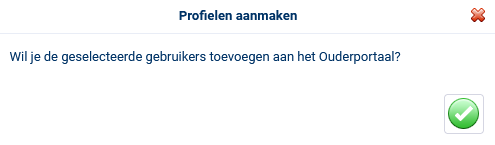
Stap 3: Klik op de
 'Bevestig'-knop om de profielen aan te maken in het Ouderportaal.
'Bevestig'-knop om de profielen aan te maken in het Ouderportaal.Stap 4: Nu ben je klaar met het koppelen en kan je voor deze accounts de Inloggegevens gaan versturen.
Profiel van ouder staat dubbel in Ouderportaal
Kan je het ouderprofiel niet juist koppelen of komt deze dubbel in de Ouderkoppeling te staan?
Mogelijk staat is dit profiel dan dubbel in het LAS vermeld.
Controleer dit via de pagina 'Mogelijke accountproblemen'.
Bekijk hiervoor de pagina 'Mogelijke accountproblemen beheren'.
Kan je het ouderprofiel niet juist koppelen of komt deze dubbel in de Ouderkoppeling te staan?
Mogelijk staat is dit profiel dan dubbel in het LAS vermeld.
Controleer dit via de pagina 'Mogelijke accountproblemen'.
Bekijk hiervoor de pagina 'Mogelijke accountproblemen beheren'.
Inloggegevens versturen
Voor nieuwe ouder-accounts dien je altijd de Inloggegevens te versturen.
Voor nieuwe ouder-accounts dien je altijd de Inloggegevens te versturen.
Profielen verbergen & vrijgeven
Het is nu mogelijk om profielen uit de lijst te verbergen.
Deze profielen kunnen hierdoor niet langer worden gekoppeld aan het Ouderportaal.
Dit kan in de volgende scenario's relevant zijn:
- Een medewerker is niet (langer) betrokken bij het Ouderportaal, zoals:
- Een bovenschools/beleidsmedewerker
- Een medewerker die uit dienst is
- Externen - Een ouder/verzorger is uit het wettelijke gezag ontheven
- Een ouder/verzorger is overleden
- Derden betrokken bij het kind
Stap 1: Ga in het Ouderportaal naar de module
 'Beheer'.
'Beheer'.Stap 2:
Klik voor ParnasSys links op 'ParnasSys Koppeling':
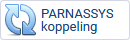
Klik voor ESIS links op 'ESIS Koppeling':
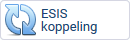
Je krijgt het overzichtsscherm van de koppeling te zien.
Stap 3: Klik links op de knop 'Niet gekoppelde profielen'.
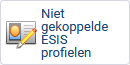
Stap 4: Klik nu aan de rechterkant van het gewenste profiel op
 'Verberg dit profiel zodat deze niet kan worden gekoppeld'.
'Verberg dit profiel zodat deze niet kan worden gekoppeld'.Stap 5: In het overzicht kun je vervolgens aangegeven dat je dit profiel wilt verbergen.
Daarnaast kun je optioneel een 'Reden' opgeven:
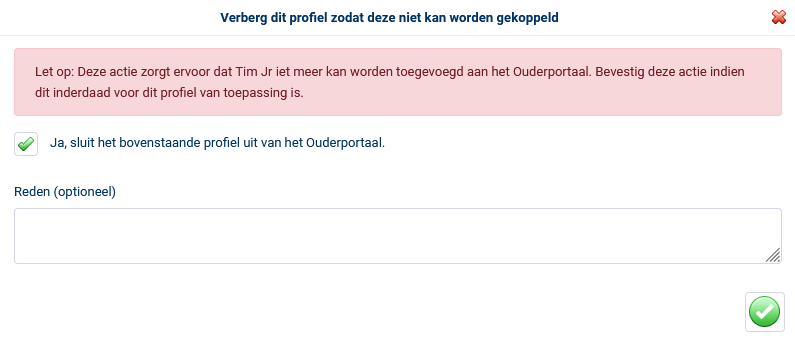
Het profiel is nu toegevoegd aan de lijst met verborgen profielen.
Verborgen profielen inzien en heractiveren
Stap 6: Klik op 'Profielen opnieuw activeren'.
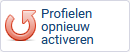
Stap 7: Je komt nu terecht in het overzicht 'Profiel vrijgeven':
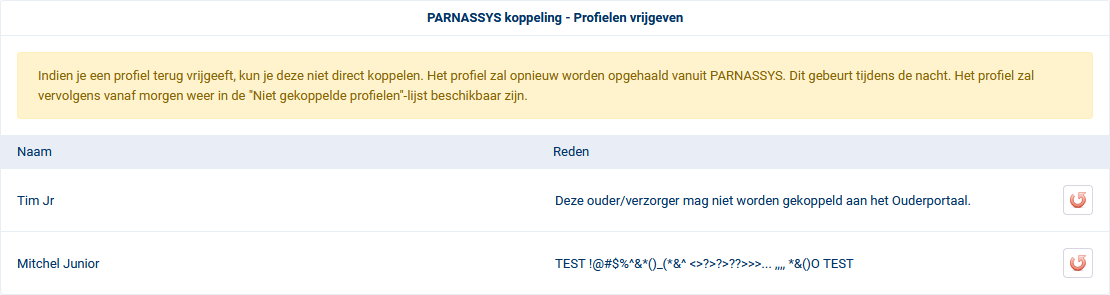
Stap 8: Klik aan de rechterkant van het profiel op
 'Profiel vrijgeven'.
'Profiel vrijgeven'.Stap 9: Je ziet tenslotte nog een bevestiging om het profiel vrij te geven.
Klik op
 'Ja, geef het profiel weer vrij.':
'Ja, geef het profiel weer vrij.':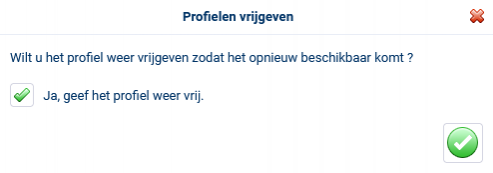
Het profiel zal nu worden teruggezet naar het overzicht van de 'Niet gekoppelde profielen'-lijst om te worden gekoppeld.
